|
Barra dei menu e barra degli strumenti
È possibile accedere a tutte le funzionalità fornite nell'applicazione utilizzando il Barra dei menu. Ogni voce di menu è descritta in dettaglio di seguito.
- Menu File: Esegui salvataggio, eliminazione, backup / ripristino e uscita applicazione.
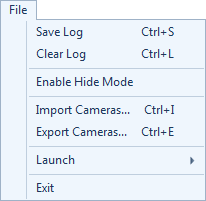 |
- Salva registro: salva il registro eventi per conservarlo.
- Cancella registro: cancella tutte le voci di evento generate.
- Abilita modalità nascosta: Security Monitor Pro verrà eseguito in background senza visualizzare un'icona sullo schermo o nella barra delle applicazioni.
- Importa telecamere: Ripristina le impostazioni della fotocamera memorizzate nel file di backup.
- Telecamere esportabili: Eseguire il backup delle impostazioni della fotocamera creando un file di backup.
- Menu di avvio: puoi avviare altre applicazioni Deskshare.
- Esci: interrompe tutte le azioni in esecuzione, mantiene le impostazioni della fotocamera per il successivo utilizzo e chiude l'applicazione.
|
- Visualizza Menu: Cambia il layout del display della videocamera, le viste dell'applicazione e visualizza lo stato di caricamento e trasmissione.
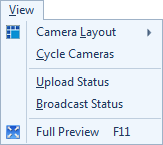 |
- Layout della fotocamera: Seleziona il layout di visualizzazione della videocamera e il numero di telecamere da visualizzare sullo schermo.
- Ciclocamere: Scegli l'intervallo di tempo per portare automaticamente la videocamera successiva sul display attivo.
- Carica stato: Guarda quali fotocamere stanno caricando file e visualizza eventuali caricamenti in sospeso di video e foto.
- Stato di trasmissione: Guarda quali telecamere stanno trasmettendo video.
- Anteprima completa: visualizza solo le anteprime della telecamera nascondendo la barra dei menu e la barra degli strumenti.
|
- Menu della fotocamera: Aggiungi o modifica le tue telecamere IP e le webcam.
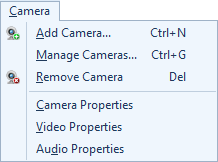 |
- Aggiungi fotocamera: Ti guida attraverso l'aggiunta di una videocamera e la configurazione delle azioni.
- Gestisci le videocamere: Visualizza, aggiungi, modifica e rimuovi telecamere.
- Rimuovi telecamera: le telecamere che non sono necessarie possono essere rimosse.
- Proprietà della fotocamera: Imposta le proprietà dell'immagine come saturazione, luminosità, contrasto per telecamere IP e webcam.
- Proprietà video: Webcam consente di configurare proprietà video come risoluzione e frequenza fotogrammi.
- Proprietà audio: Puoi acquisire l'audio dai microfoni incorporati della webcam. Security Monitor Pro consente di regolare il livello del volume di questo controllo audio.
|
- Menu Azioni: Avvia rapidamente azioni come registrazione video, monitoraggio e trasmissione per la telecamera selezionata.
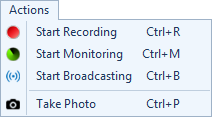 |
- Avvia registrazione: avvia o interrompe la registrazione per la telecamera selezionata.
- Avvia monitoraggio: avvia le azioni di monitoraggio sul rilevamento del movimento o su intervalli di tempo regolari.Questa opzione cambierà con Stop Monitoring.
- Avvia trasmissione: consente di avviare o interrompere la trasmissione di video in diretta dalla telecamera selezionata.
- Scatta foto: cattura manualmente un'immagine dalla telecamera selezionata.Puoi anche usare il tasto di scelta rapida Ctrl + P.
|
- Menu Strumenti: Il menu Strumenti include i seguenti elementi:
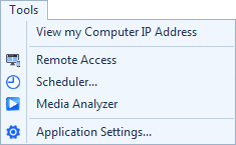 |
- Visualizza l'indirizzo IP del mio computer: Verifica l'indirizzo IP principale configurato per la tua macchina.
- Accesso remoto: Guarda le fotocamere Security Monitor Pro da qualsiasi posizione su un dispositivo Android o localmente su un browser web.
- Scheduler: Pianifica le azioni come il monitoraggio, la registrazione video e la trasmissione per ciascuna telecamera in modo che avvengano in un momento specifico.
- Media Analyzer: Visualizza le registrazioni e le foto da tutte le telecamere.
- Impostazioni dell'applicazione: Configura impostazioni generali e avanzate.
|
Barra degli strumenti
La barra degli strumenti fornisce un accesso rapido a tutte le funzionalità importanti fornite in Security Monitor Pro.
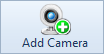 |
Aggiungi il tuo Telecamera IP o Webcam. |
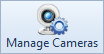 |
Gestire e visualizza lo stato delle tue telecamere IP o delle webcam. |
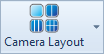 |
Passare rapidamente tra il Layout della fotocamera. |
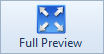 |
Mostra il video della telecamera dal vivo nella visualizzazione a schermo intero. |
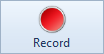 |
Avvia la registrazione video e visualizza lo stato della telecamera di tutte le telecamere aggiunte in Security Monitor Pro. |
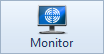 |
Avvia le azioni di monitoraggio per più telecamere. |
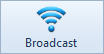 |
Visualizza lo stato della videocamera e avvia la trasmissione. |
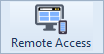 |
Accesso remoto a Security Monitor Pro telecamere su un browser Web o un dispositivo Android da qualsiasi luogo. |
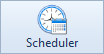 |
Gestire e aggiungi le azioni programmate sulla tua fotocamera. |
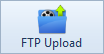 |
Visualizza lo stato di caricamento delle tue foto e video. |
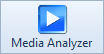 |
Media Analyzer è un luogo centralizzato in cui è possibile visualizzare tutti i file multimediali acquisiti. |
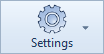 |
È possibile configurare le impostazioni dell'applicazione. |
|